В наши дни не так просто найти человека, который знал бы и умел управлять компьютером без использования мышки . Однако, на мой взгляд, навыки управления компьютером только с помощью клавиатуры без мышки будут полезны любому пользователю . Это может пригодится, если, например, внезапно сломалась мышка, но необходимо срочно получить доступ к информации, хранящейся на компьютере.
Для этих целей разработчики операционной системы Windows предусмотрели специальный режим эмуляции компьютерной мышки . Для его включения необходимо нажать комбинацию клавиш «Left Alt» + «Left Shift» + «NumLock» . Приставка » Left» означает, что используются клавиши, расположенные в левой части клавиатуры.
Режим эмуляции мыши — полностью безопасная процедура. Причем, опробовать его можно и при наличии исправной мыши.
После нажатия указанной комбинации клавиш, появится окно с вопросом «Включить управление указателем мыши с клавиатуры?» . В данном окне необходимо нажать кнопку «Да» с помощью клавиши «Enter» на клавиатуре.
Как управлять компьютером с клавиатуры без мыши
Теперь управление курсором можно осуществлять с помощью клавиш цифровое клавиатуры. Клавиши «1, 2, 3, 4, 6, 7, 8, 9» отвечают за передвижение курсора именно в том направлении, как и расположены данные клавиши.
Для перемещения курсора клавиши необходимо удерживать. Ускорить или замедлить скорость перемещения курсора можно с помощью клавиш «Shift» и «Ctrl» . Клавиша «5» — означает одинарный клик, быстрое нажатие на клавишу 2 раза — двойной клик. Возможно, Вам будет интересно: Зачем я нажимаю клавишу Shift при запуске компьютера . Если Вам понравилась статья, смело жмите «Палец вверх» и подписывайтесь на мой канал «О компьютерах на женском»
Источник: dzen.ru
Управление компьютером и ноутбуком без мышки
Компьютер и его комплектующие дают сбой, как правило, в самый неподходящий момент. И если в случае поломки железа продолжить работу не получится, то в случае выхода из строя периферийных устройств ещё не всё потеряно. В этой статье речь пойдёт о том, как управлять курсором, если компьютерная мышь перестала работать.

Работать на ПК или ноутбуке можно и без мыши.
Управление компьютером при помощи клавиатуры
Существует возможность управления курсором при помощи клавиатуры. Тут нет ничего сложного.
- Для начала работы в этом режиме нажмите: левый Alt + левый Shift + Num Lock.
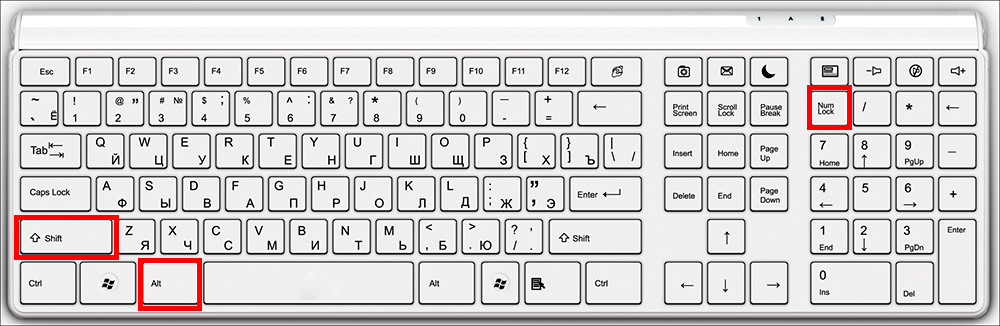
- После чего появится окно, в котором система запросит разрешение на управление курсором мыши с клавиатуры. Нажмите кнопку «Да». Тут же есть доступ в меню специальных возможностей, где вы сможете откорректировать чувствительность курсора и отключить или настроить горячие клавиши по своему усмотрению.
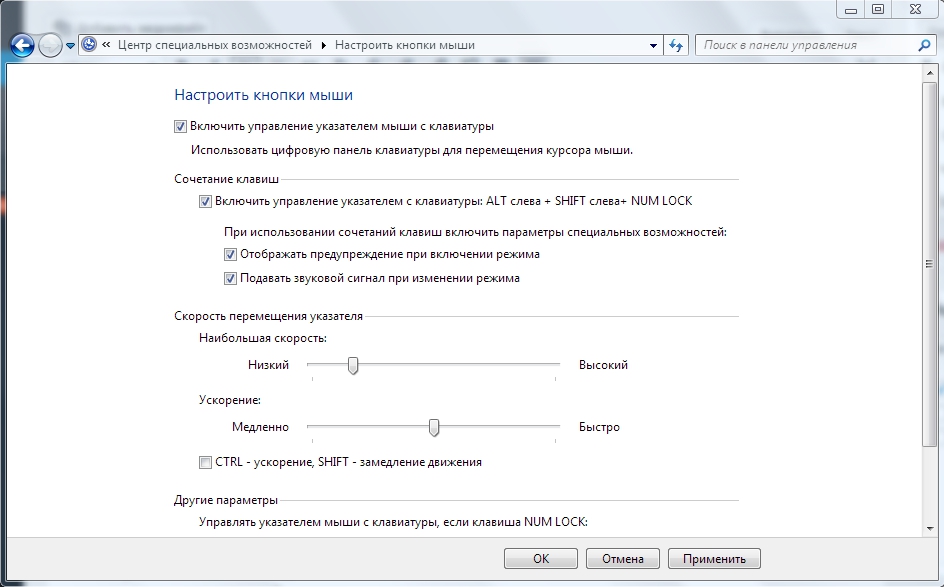
- Как только вы запустите этот режим, в системном трее (правый нижний угол) появится миниатюрное изображение компьютерной мыши. Оно говорит о том, что режим успешно запущен.
- Для отключения этого режима повторите сочетание клавиш из первого пункта.
Как управлять компьютером без мышки
После проделанных выше действий система предоставит вам возможность управлять курсором без помощи мыши. Для работы вы будете использовать следующие клавиши панели Num Lock:
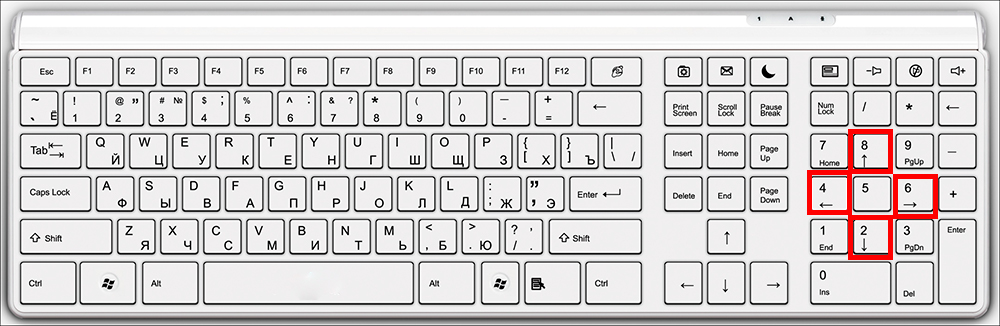
- 1–9 (за исключением 5) — для перемещения курсора. Например, кнопки 4 и 6 отвечают за перемещение влево и вправо (на некоторых моделях клавиатур на этих кнопках изображены стрелки с направлением движения);
- «+» — равносильно двойному клику;
- «/» — использование ЛКМ (левой кнопки мыши);
- «-» — использование ПКМ (правой кнопки мыши);
- «*» — режим одновременного использования левой и правой кнопки мыши;
- «0» — зажимание кнопки мыши;
- «-» — отпускает удерживание мыши.
На самом деле, этот режим просто эмуляция (имитация) мышки за счёт панели Num Lock. Использовать его совсем нетрудно — немного практики и вы быстро освоитесь.
Горячие клавиши
Работать с горячими клавишами не ново, но для неопытных пользователей компьютера это будет целой проблемой. Мы приведём ряд самых популярных комбинаций горячих клавиш.
- Ctrl+C —Копировать;
- Ctrl+V —Вставить;
- Ctrl+X —Вырезать;
- Ctrl+A —Отметить все;
- Ctrl+F —Поиск;
- Ctrl+Z— Отмена последних действий;
- Ctrl+Y —Повтор последних действий;
- Alt+F4 —Завершить работу приложения;
- Alt+Tab —Переключение между элементами;
- F5 —Обновление активного элемента или рабочего стола;
- Ctrl+S —Сохранение;
- Ctrl+N —Создать документ;
- Ctrl+O —Открыть;
- Ctrl+P —Распечатать;
- Ctrl+W —Можно закрыть/открыть файл или папку;
- WindowsKey+E — Открывает Проводник;
- F1 —Справка;
- F7 —Проверка орфографии;
- F12 —Сохранить как…;
- Power —Выключить компьютер;
- Alt+PrtScr — Снимок активного окна;
- Win+D — Свернуть все окна;
- Alt+Enter — Отключение/включение полноэкранного режима;
- F2 — Переименовать объект;
- Shift+Delete — Удаление объекта, минуя корзину;
- Ctrl+Esc — Пуск.
Подобное количество комбинаций достаточно сложно запомнить — по этой причине предыдущий метод будет практичнее для неопытных пользователей Windows. Как показывает практика: чем больше человек проводит времени за компьютером, тем чаще он использует горячие клавиши. Если запомнить хотя бы часть из них, работа сразу станет продуктивней. Однако вышеперечисленный список — не полный перечень горячих клавиш. Для просмотра всех доступных комбинаций вы можете перейти в справку Windows.
Назначение ярлыкам горячих клавиш
Этот способ подразумевает предварительную подготовку и не подойдёт пользователям, у которых мышка отказала неожиданно. Суть его в том, что для каждого ярлыка можно назначить любую, не занятую системой комбинацию клавиш. Для этого надо проделать следующие шаги:
- Кликните правой кнопкой мышки по интересующему вас ярлыку.
- Перейдите в свойства.
- Щёлкните по полю с названием «Быстрый ввод» и зажмите удобную комбинацию клавиш.
- Нажмите Ок.
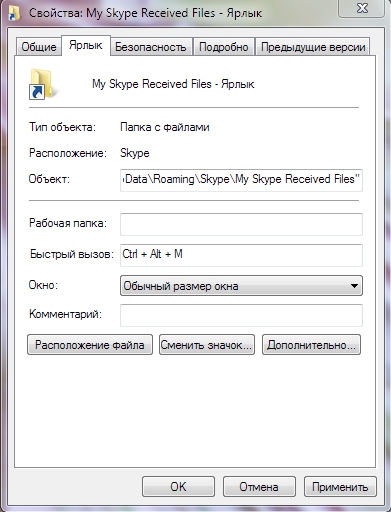
Вот и всё. При большом количестве свободного времени можно назначить горячие клавиши практически для всех ярлыков на вашем компьютере. Это поможет частично избежать использования мышки.
Как управлять ноутбуком без помощи мышки
Управлять ноутбуком без помощи мышки очень просто — сами разработчики об этом позаботились, придумав тачпад (англ. touchpad: touch — касаться, pad — подушечка). Это устройство расположено ниже клавиатуры и представляет собой небольшой прямоугольник, обычно оснащённый кнопками. Пользоваться тачпадом несложно, но требуется некоторая сноровка с манипуляцией курсором. В остальном от мышки он ничем не отличается.
Если же случится так, что у вас сломана и мышка, и тачпад, то методы управления курсором у ноутбука и простого компьютера одинаковые.
Небольшой совет Купите недорогую мышку про запас. Подобная предусмотрительность поможет вам продолжить работу при неожиданной поломке.
Надеемся, статья была информативной и дала ответы на все ваши вопросы касательно управления компьютером без использования мышки.
Источник: nastroyvse.ru
Как пользоваться компьютером без мышки
Компьютерная мышка удобный и привычный инструмент. Однако опытные пользователи утверждают, что работать при помощи горячих клавиш намного быстрее, ведь при этом не придется тратить время на переходы по меню и открытие необходимых опций. В графических редакторах клавиатура обеспечит гораздо более точное позиционирование курсора. К тому же мышка может неожиданно выйти из строя и тогда навыки работы с клавиатурой станут просто необходимы.

Статьи по теме:
- Как пользоваться компьютером без мышки
- Как отключить на ноутбуке мышку
- Как отключить управление мышью
Вход в систему и начало работы
Чаще всего осваивать клавиатурные сокращения пользователь начинает, когда подключить мышку нет никакой возможности. При включении компьютера на мониторе появляется «Окно приветствия» и список пользователей. Чтобы выбрать свой профиль, воспользуйтесь сочетанием клавиши Ctrl и стрелок. Добравшись до выбранного пользователя нажмите Enter.
Главное меню можно открыть двумя способами: нажать на клавишу Win — на ней нарисован логотип Windows или нажать сочетание Ctrl + Esc. Перемещаться по нему можно при помощи стрелок. Чтобы открыть нужный пункт меню — нажмите Enter. Для выхода из меню применяется клавиша Esc.
Основные сочетания горячих клавиш
Для переключения между окнами в Windows 7 используется сочетание клавиш Win+Tab (или Win + Shift + Tab для переключения в обратном порядке). В более старых версиях операционной системы попробуйте нажать Alt+Tab (Alt + Shift + Tab). Такое же действие оказывает и сочетание Alt + Esc.
Для сворачивания всех открытых окон используйте сочетание Win + М, а для их восстановления нажмите Shift + Win + М. Для этих же целей можно воспользоваться и сочетанием клавиш Win + D.
• Win + E — открытие компонента «Компьютер».
• Ctrl + Alt + Delete или Ctrl + Esc + Shift — вызов диспетчера задач.
• Win + F1 — открытие справки.
• Win + F — поиск файлов или папок.
• Ctrl + Win +Tab — переключения между программами на панели задач, используя клавиши со стрелками.
• Win + Break — открытие окна «Система».
• Alt + Tab — вызовет окошко с иконками всех запущенных программ.
Для перехода в меню проводника или программы используется клавиша F10 или Alt. Передвигаться по меню можно при помощи стрелок. Выпадающие списки откроются при нажатии Alt + стрелки «Вниз» или «Вверх». Для перемещения по вкладкам — стрелки «Влево» или «Вправо». В Windows 7 удобно перемещаться по меню, один раз нажав Alt, и подбирая нужные буквы.
Например, Alt + F вызовет меню «Файл».
Как работать с файлами без мышки
Для работы с файлами достаточно запомнить несколько несложных сочетаний горячих клавиш:
• Ctrl+A — выделение всех файлов, находящихся в папке.
• Shift + стрелки «Вниз» или «Вверх» выделение группы объектов.
• F2 — переименование выделенного файла.
• Delete — удаление в корзину.
• Shift + Delete — безвозвратное удаление.
• Ctrl + C — копирование выделенного файла.
• Ctrl + X — вырезать выделенные объекты.
• Ctrl + V — чтобы вставить выделенные файлы в нужное место.
• Enter + Alt — свойства выделенного объекта.
Если необходимо выделить несколько файлов, нажмите Ctrl и воспользуйтесь стрелками, чтобы выбрать нужный объект. Затем нажмите пробел и двигайтесь к следующему. Эти же сочетания клавиш действуют и при работе с текстом. Выделить фрагмент текста можно при помощи зажатой клавиши Shift и стрелок.
Режим эмуляции мыши
Чтобы перейти на управление компьютером с клавиатуры, нажмите сочетание клавиш Left Alt + Left Shift + NumLock. Откроется окно с вопросом «Включить управление мышью с клавиатуры?». Подтвердите выбор. Откроется «Центр специальных возможностей». В диалоговом окне будет предложено выбрать сигнал при включении режима эмуляции, а также настроить поведение курсора.
Его движение можно ускорить или замедлить.
Если режим эмуляции запущен, в системном трее появится значок, изображающий мышку. При работе в этом режиме горячими клавишами будут клавиши цифрового блока. Он расположен в правой части клавиатуры. Все клавиши с цифрами, кроме клавиш «5» и «0», будут отвечать за направление движения курсора.
• «5» — заменяет щелчок левой кнопкой мыши;
• «+» — двойной щелчок левой кнопкой мыши;
• «0» — удержание какой-либо кнопки мыши;
• «.» — отпускание кнопки мыши;
• «-» — включает правую кнопку мыши.
Нажимая NumLock, можно приостановить и снова включить режим эмуляции. Его состояние можно определить по значку в трее. Если эмуляция приостановлена — изображение мышки будет перечеркнуто. Для выхода из режима эмуляции мыши достаточно повторно нажать Alt + Left Shift + NumLock.
- Системные сочетания клавиш в Windows
Совет полезен?
Статьи по теме:
- Как отключить мышь от ноутбука
- Как включить мышку на ноутбуке
- Как переключаться между окнами
Добавить комментарий к статье
Похожие советы
- Как переключаться между вкладками
- Как открыть виртуальную клавиатуру
- Как научить пользоваться компьютером бабушку
- Как свернуть окно с помощью клавиатуры
- Как включить экранную клавиатуру
- Как включить горячие клавиши
- Как включить компьютер с клавиатуры
- Как перезапустить компьютер
- Как включить мышь на ноутбуке
- Как быстро выключить компьютер
- Как включить компьютер мышкой
- Как включить цифровую клавиатуру
- Как скопировать текст
- Как настроить горячие клавиши
Источник: www.kakprosto.ru